Једна од најбољих карактеристика СМПлаиер видеаплејер за Линук је његова способност каталогизирања интернет ТВ канала у одељку „ТВ“. Ова функција је корисна, посебно ако желите гледати интернетске ТВ станице на Линуку.
У овом водичу ћемо описати како гледати интернет ТВ станице у СМПлаиер апликацији. Такође ћемо проћи кроз поступак чувања и додавања канала у одељку „ТВ“ апликације.
Инсталирајте СМПлаиер
Видео апликација СМПлаиер мора битиинсталиран пре него што наставите са овим туторијалом. Да бисте инсталирали СМПлаиер, покрените прозор терминала и следите упутства која одговарају оперативном систему који користите.
Напомена: Да бисте користили СМПлаиер на Линуку, морате користити Убунту, Дебиан, Арцх Линук, Федора, ОпенСУСЕ или имати могућност да програм правите из изворног кода.
Убунту
Убунту је дуго имао СМПлаиер у својим изворима софтвера. Корисници могу да га инсталирају тако што ће извршити следеће Погодан команда.
sudo apt install smplayer
Дебиан
Потребан вам је СМПлаиер и користите Дебиан? Покрените терминал и уђите у Апт-гет наредба испод.
Белешка: Дебиан често споро ажурира програме у својим софтверским изворима, тако да ће верзија СМПлаиера коју инсталирате вероватно бити застарела. За већину корисника то није велика ствар. Међутим, ако апсолутно морате имати најновију и највећу верзију ове апликације, погледајте наш водич о томе како инсталирати новији софтвер на Дебиан Линук!
sudo apt-get install smplayer
Арцх Линук
Арцх Линук има апсолутну најновију верзију СМПлаиера у својим изворима софтвера и може се инсталирати преко Пацман менаџер пакета.
sudo pacman -S smplayer
Федора
Корисници Федора Линука радују се! СМПлаиер је доступан на вашем оперативном систему! Да бисте га инсталирали, користите Днф менаџер пакета.
sudo dnf install smplayer
ОпенСУСЕ
СМПлаиер медиа плаиер доступан је свим ОпенСУСЕ корисницима путем главног складишта софтвера. Да бисте га инсталирали, користите следеће Зиппер команда.
sudo zypper install smplayer
Генериц Линук
Медија плејер СМПлаиер постоји већ неко времеДуго времена. Као резултат тога, многе Линук дистрибуције, велике и мале, одлучиле су да је испоручују у својим софтверским складиштима. Ако користите мање познату дистрибуцију Линука, моћи ћете је инсталирати ако покренете терминал и претражите „смплаиер“ у менаџеру пакета.
Алтернативно, изворни код програма доступан је овде.
Проналажење канала
Начин гледања телевизије у СМПлаиеру је ИПТВ(Интернет протоколарна телевизија). Треба имати на уму да није све ИП ТВ легално и могло би вам упасти у проблеме, па је најбоље да избегавате оне који нису легални. У овом водичу ћемо се фокусирати само на додавање 100% легалних ИП ТВ канала СМплаиер апликацији. Сви канали долазе са листе Ми-Легалстреам на ГитХуб-у. Има широку палету интернет канала и сигурно ћете пронаћи нешто забавно за гледати!
Добијање руку на Ми-Легалстреам листу канала за СМплаиер врши се у терминалу преко Гит команде.
Напомена: На вашем Линук рачунару није постављен Гит пакет? Погледајте Пкгс.орг и научите како да га инсталирате на ваш ОС.
git clone https://github.com/notanewbie/LegalStream.git
Након што Гит преузме ЛегалСтреам датотеке са ГитХуб-а, користите ЦД наредбу и унесите у "ЛегалСтреам" директоријум.
cd LegalStream
Помоћу мачка наредбу, погледајте ЛегалСтреам.м3у датотека за репродукцију.
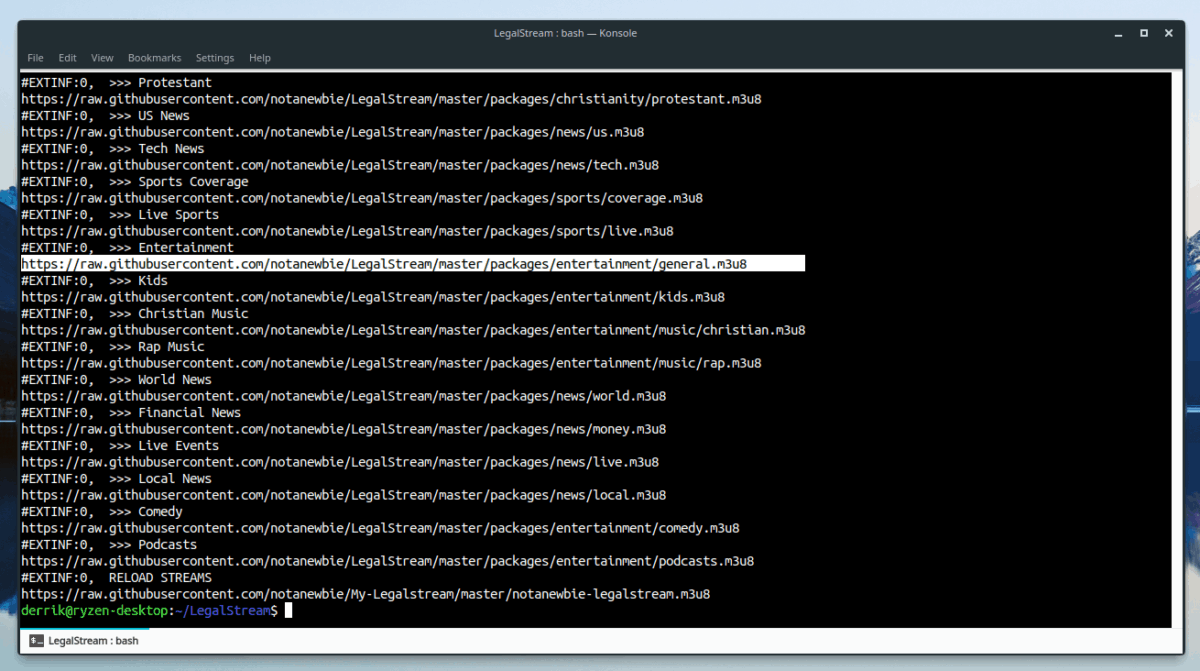
cat LegalStream.m3u | more
Означите адресу канала коју желите да додате у СМПлаиер и копирајте је у међуспремник.
Више канала
Ми-Легалстреам ГитХуб складиште се ажурира континуирано. Због тога се редовно мењају датотека за репродукцију. Ако нисте задовољни бројем доступних канала, користите вгет наредба за преузимање више:
wget https://raw.githubusercontent.com/notanewbie/My-Legalstream/master/notanewbie-legalstream.m3u8 -O more-channels.m3u8
Погледајте листу песама са мачка наредите и копирајте канал који желите да додате у међуспремник.
cat more-channels.m3u8 | more
Додавање канала Смплаиеру
Да бисте додали ТВ канал у СМПлаиер, отворите апликацију. Затим кликните на дугме „Датотека“ и потражите опцију „ТВ“. У „ТВ“, кликните на дугме „Уреди“ да бисте отворили листу ТВ / радио.
У прозору листе ТВ / радија кликните на дугме „Нова ставка“ да бисте створили нови празан унос. Затим двапут кликните на нови унос, у одељку „Име“ и унесите име новог канала.
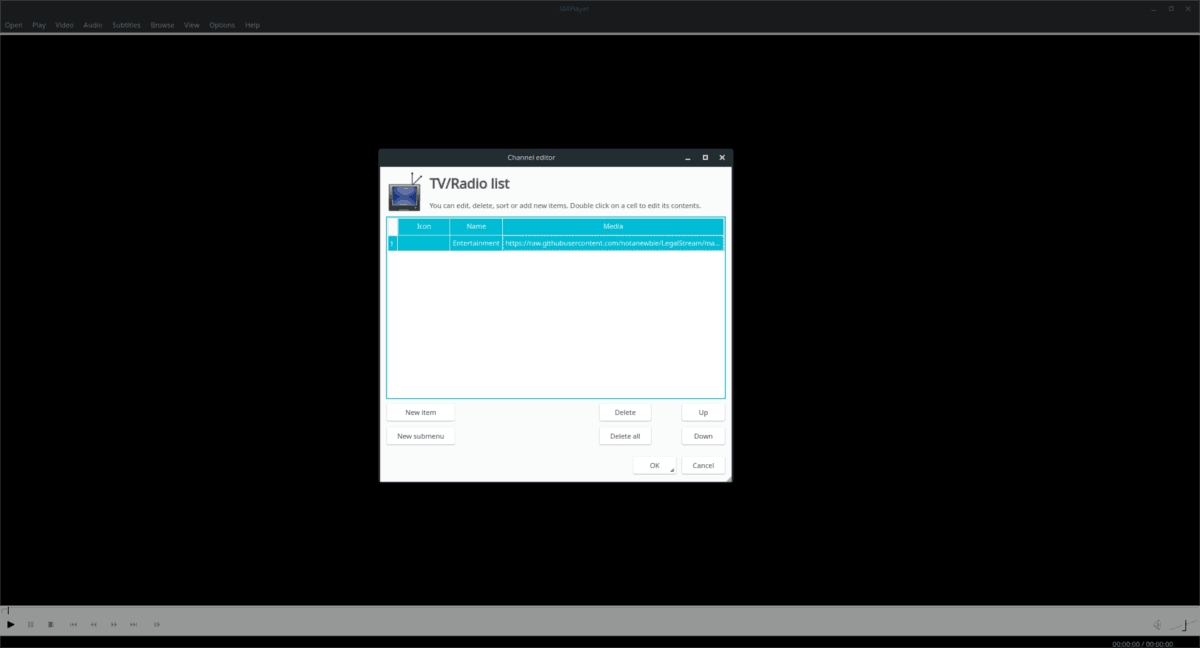
Када сте унели име, двапут кликните на празан део у одељку „Медији“ и залепите УРЛ канала сачуваног у међуспремник у оквир.
Кликните на „ОК“ да бисте канал сачували у СМПлаиер.
Гледати телевизор
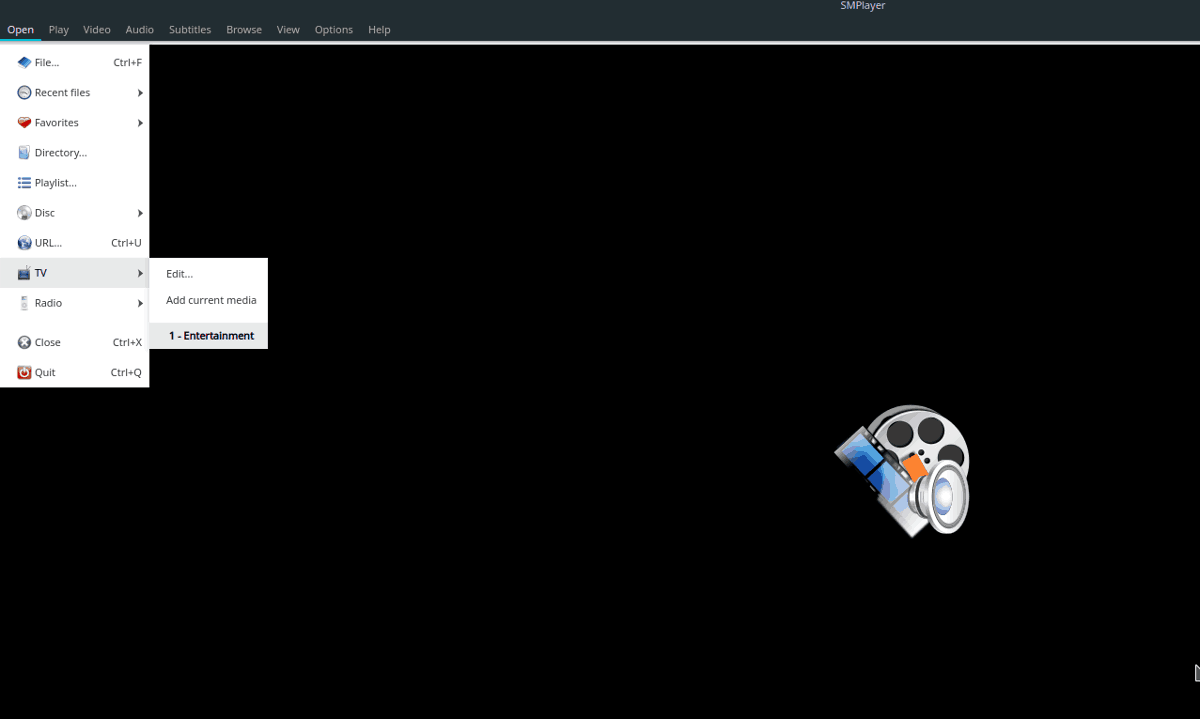
Сада када сте сачували Интернет канал наСМПлаиер, супер је започети гледање. Само кликните на „Филе“, а затим изаберите „ТВ“. Кликните на име канала у менију и СМПлаиер ће одмах почети да га пушта!
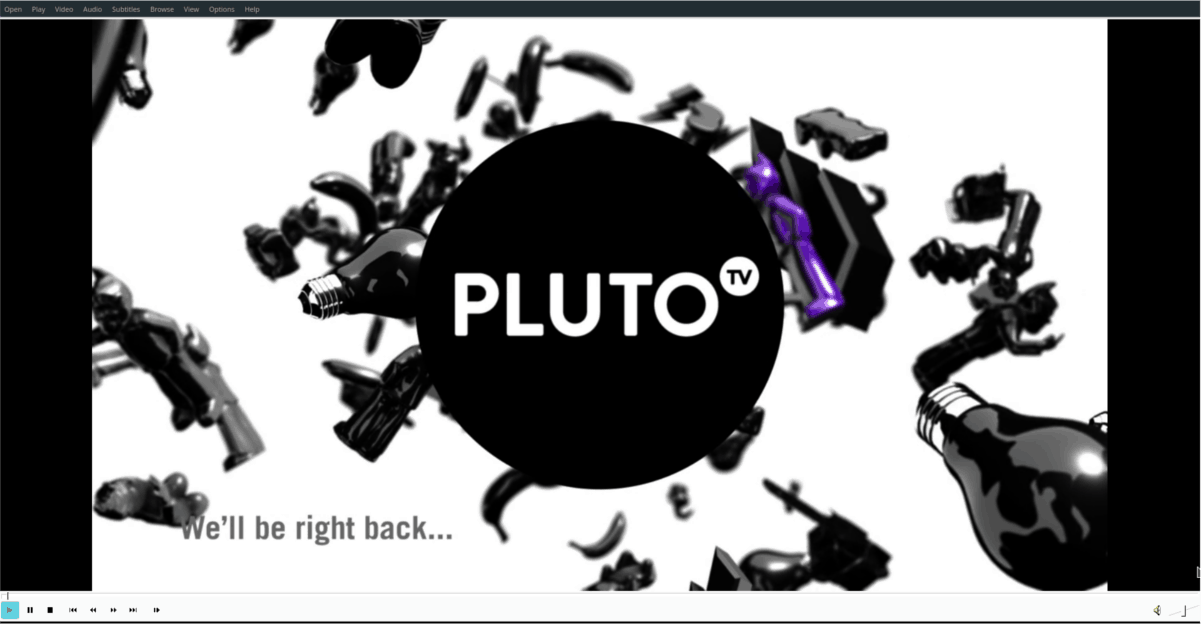













Коментари